Wondershareの「PDFelement」を買って一ヶ月間ほど使ってきました。 安くて使いやすかったのが事実ですが、少し物足りないのも事実。例えばOCR機能がないため、スキャンされたPDFを編集することができない、.txt、 .epubへの変換ができないなど、ここで少し踏ん張ってPro版に乗り換えようと思うようになりました。
そしてまずPro版を無料で使ってみました。アップグレードする価値があるので、「PDFelement」内の「アップグレード」をクリックし、即ポチッとしました。
ここでPDFelement にアップグレードした感想をシェアさせていただきたいと思います。
PDFelement 標準版vs PDFelementプロ版 、主な違いは?実検してみましょう。
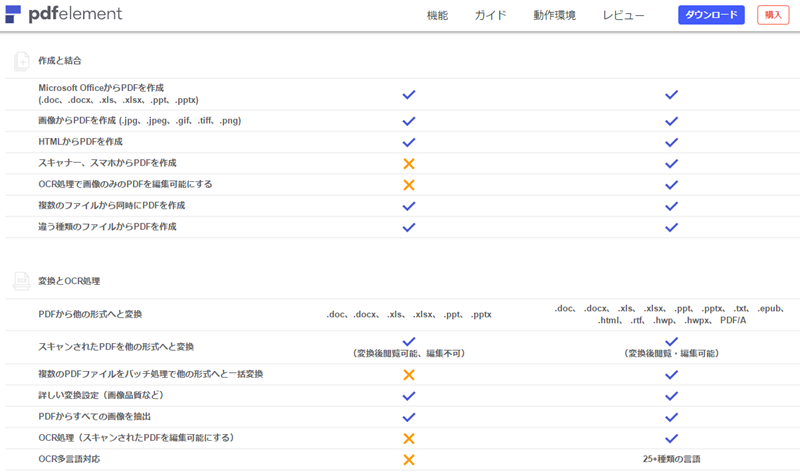
PDFelementのHPにPDFelement 標準版とPDFelement プロ版の比較表が載っています。最初私もこれを見てプロ版をダウンロードしてみました。
主な違いは、Pro版ではOCR機能が搭載、複数のファイル形式へと変換することができ、フォームデータ抽出機能が備え、その上一括変換/墨消し/ベイツ番号を振ることができるなど、上位バージョンならではの魅力がありますね。
それでは、早速PDFelement 標準版とPDFelement プロ版を比べて、実験しましょう。
1. OCR目当て!Pro版のOCR効果を実検。
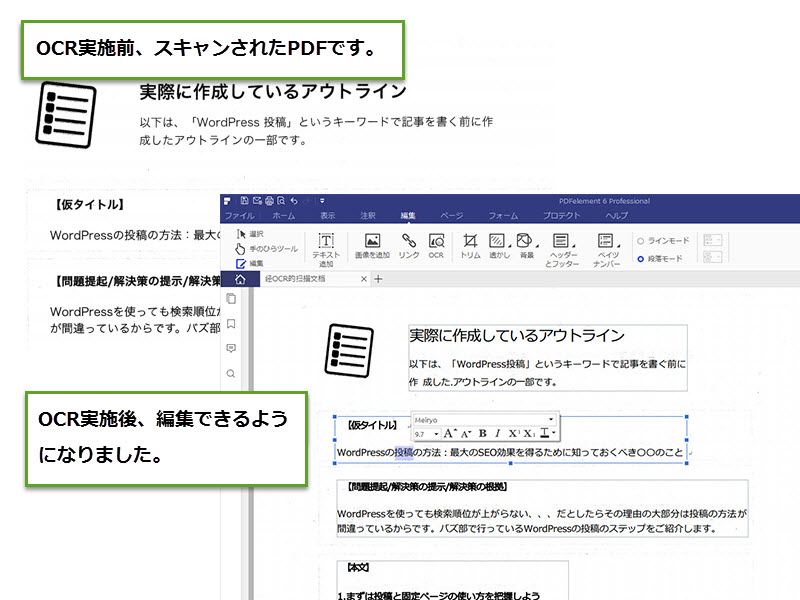
PDFelement ではOCR機能がないため、スキャンされたPDFを取り扱うと打つ手がないから、早速Pro版のOCR機能を使ってみました。
ネットでダウンロードしたスキャンされたPDFをPro版に取込、スキャンされたPDFを検出しました。スキャンされたPDFからコピー、編集、テキストを検索するためにはOCR機能をご利用ください」のメッセージが出て、「OCRを実行します」をクリックし、OCRの実施が開始します。
結果は図のように、元のPDFが編集可能になりました。OCRの仕様上、認識がずれるところもありますが、そういう時は編集で調整すれば問題ありません。
2. PDF変換対応のファイル形式が18種類まで拡充
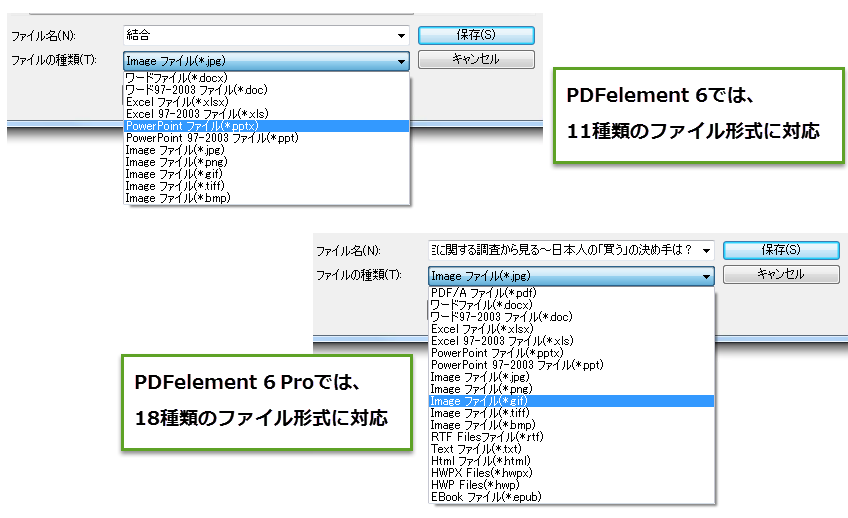
PDFelement では、PDF変換に対応できるファイル形式は11種類だけですが、Pro版では18種類まで拡充されました。
Pro版のみ対応の変換形式は、PDFを長期保存することができるPDF/A形式や、.rtf、.txt、.html、.hpw/.hpwx、 .epubで、様々な応用ニーズに対応できるでしょう。
3. Pro版の一括機能が便利
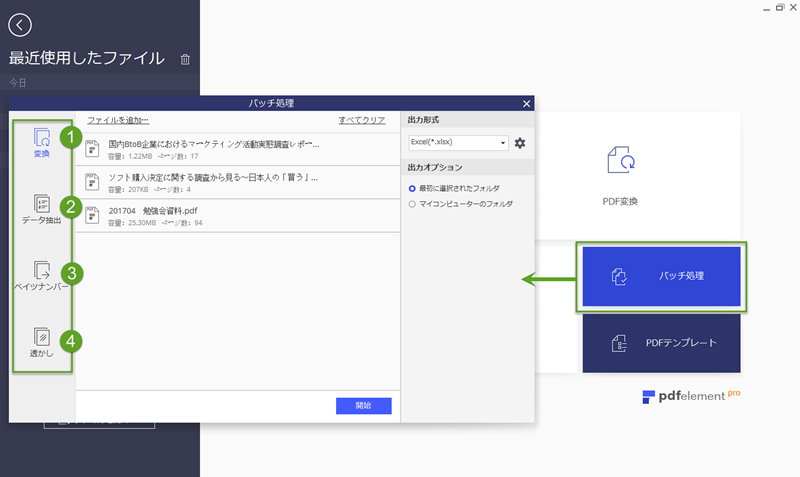
スタートメニューからわかると思いますが、Pro版では、「バッチ処理」のアイコンが目立ちますね。
「バッチ処理」では、一括変換、一括データ抽出、一括ベイツナンバーを振る、一括透かしを追加、合計4つのバッチ処理が可能。大量のPDFを取り扱う際に役立つ機能ですね。
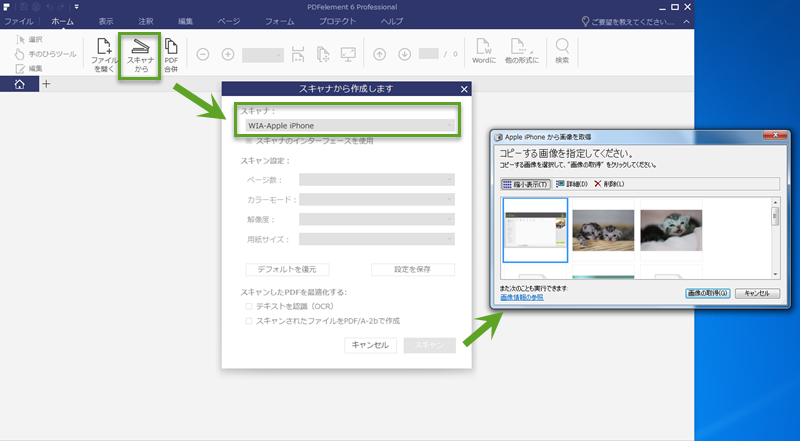
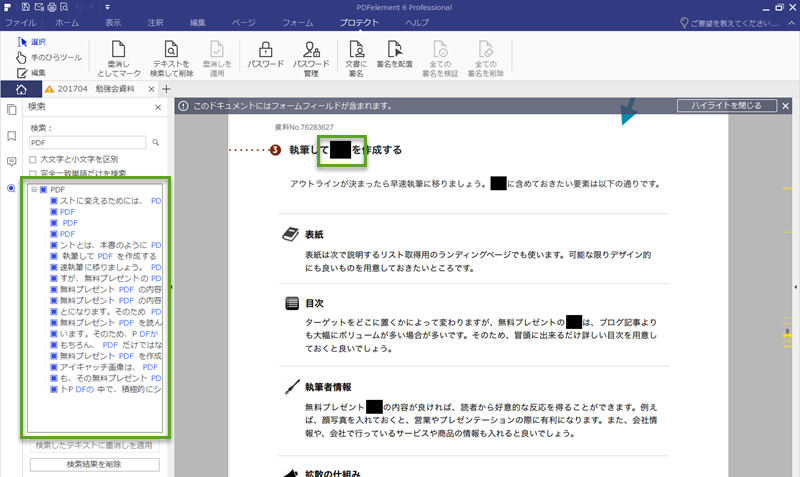
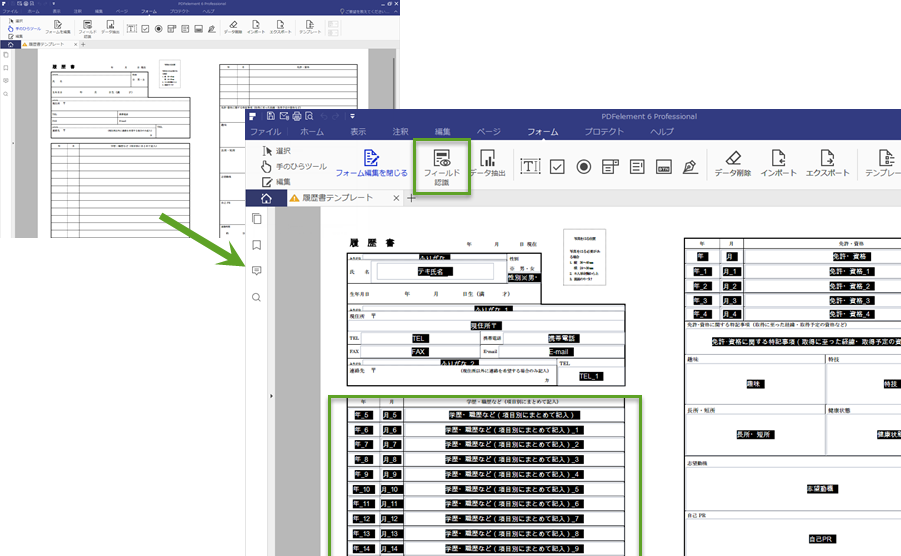
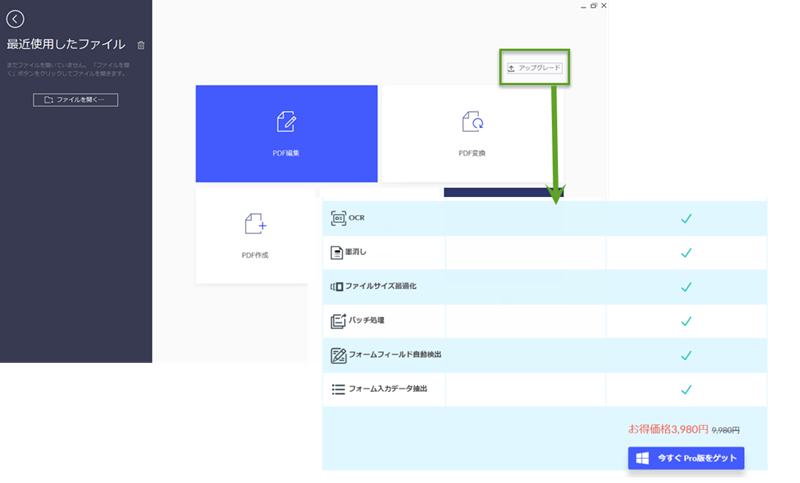








役に立ちましたか?コメントしましょう!